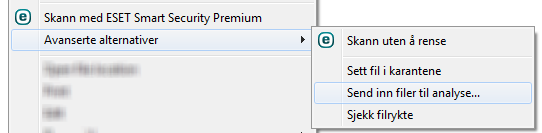Prosesser som kjører
Kjørende prosesser viser hvilke programmer eller prosesser som kjører på datamaskinen, og holder ESET umiddelbart og fortløpende informert om nye infiltrasjoner.ESET Smart Security Premium gir detaljert informasjon om prosesser som kjører, for å beskytte brukere med ESET LiveGrid®-teknologi.
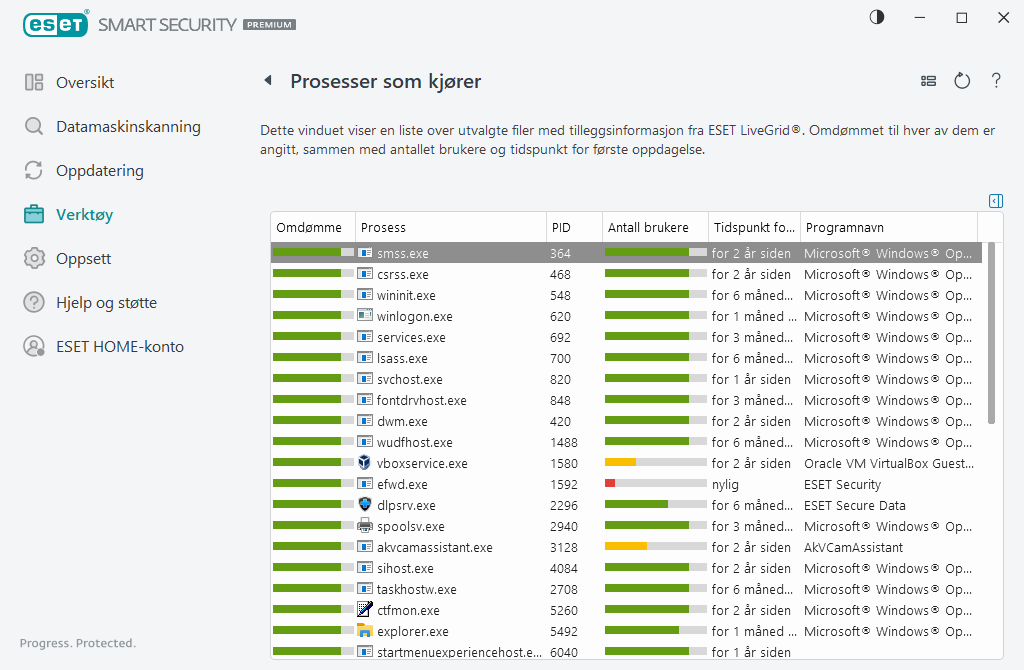
Omdømme – Som regel tilordner ESET Smart Security Premium og ESET LiveGrid®-teknologi risikonivå til objekter (filer, prosesser, registernøkler osv.) ved hjelp av en rekke heuristiske regler som undersøker egenskapene til hvert objekt og deretter vekter potensialet for skadelig aktivitet. Basert på denne heuristikken tildeles objektene et risikonivå fra 1 – OK (grønt) til 9 – Risikofylt (rødt).
Prosess – Bildenavn på programmet eller prosessen som i øyeblikket kjører på datamaskinen. Du kan også bruke Windows Oppgavebehandling til å vise alle prosesser som kjører på datamaskinen. For å åpne oppgavebehandling, høyreklikk på et tomt område på startlinjen og klikk så på Oppgavebehandling, eller trykk Ctrl+Shift+Esc på tastaturet ditt.
Kjente applikasjoner markert som OK (grønt) er definitivt rene (hvitelistet) og vil bli ekskludert fra skanning for å forbedre ytelse. |
PID – - Prosessens identifikasjonsnummer kan brukes som et parameter i ulike funksjonskall, slik som justering av prosessens prioritet.
Antall brukere – Antall brukere som bruker et gitt program. Denne informasjonen er samlet inn med ESET LiveGrid®-teknologi.
Tidspunkt for oppdagelse – Tidsperioden siden programmet ble oppdaget av ESET LiveGrid®-teknologi.
En applikasjon markert som Ukjent (oransje)er ikke nødvendigvis skadelig programvare. Vanligvis er det bare et nytt program. Dersom du er usikker på filen kan du sende inn filen for analyse til ESET Research Lab. Hvis det viser seg at filen er et skadelig program eller at nettstedet er skadelig, blir gjenkjenningen av dette lagt til i en av de kommende oppdateringene. |
Programnavn – Gitt navn på et program eller en prosess.
Klikk på en applikasjon for å vise følgende detaljer for denne applikasjonen:
•Bane – Plassering av et program på datamaskinen.
•Størrelse – Filstørrelse enten i kB (kilobyte) eller MB (megabyte).
•Beskrivelse – Filegenskaper basert på beskrivelsen fra operativsystemet.
•Selskap – Navn på leverandør eller programprosess.
•Versjon – Informasjon fra utgiveren av programmet.
•Produkt – Programnavn og/eller forretningsnavn.
•Opprettet på/endret på – Dato og Klokkeslett for opprettelse (endring).
Du kan også sjekke ryktet til filene som ikke oppfører seg som kjørende programmer/prosesser. For å gjøre dette, høyreklikk på dem i en filutforsker og velg Avansert alternativer > Sjekk filrykte.
|